Рад са Виндовс мапама стварајући, уклањање, враћање

- 4490
- 1164
- Miss Alonzo Murphy
У оперативном систему Виндовс, пријатељски и разумљив интерфејс. Кроз њега свако може комуницирати са датотечним системом: копирање, пренос, промените име. Информације су јасно представљене. Документи, цртежи, музика, видео, етикете - Сви подаци похрањени на рачунару могу се дистрибуирати каталозима. Схватите како да креирате мапу, како да радите са њом, како да га преименујете, бришете, учините нешто у њему, како да га вратите ако сте случајно избрисали.

О мапама и каталозима
Захваљујући каталозима, врло је лако организовати рад са датотекама. Можете их сортирати као тип, према датуму. Било који погодан критеријум. На пример, ставите све видео записе у одељку "Филмови", фотографије незаборавног догађаја - превуците се на "фотографију са рођендана" и музички албум ваше омиљене групе - у "Ми Плаилист". Дакле, нећете морати да тражите неку врсту стазе или видео записа међу гомилу непотребних пречица и програма. Уосталом, знаћете где је.
Боље је преместити или уређивати само личне податке. Ако се то одлучите да то учините у каталогу било којег програма инсталираног на рачунару, може да престане да исправно ради. Пошто ће "погледати" његове податке у одређеној мапи. И неће се моћи сами вратити ако им се нешто догоди. Када се мењате у име најмање једног симбола, апликација ће га више неће моћи препознати. Стога је боље да не промените ништа у одељцима програма ако не знате шта радите.
Такође, нема потребе да померате каталоге које је резервисао оперативни систем. Постоје његове радне датотеке. Обично имају заштиту од промена. Ако размишљате о томе како уклонити мапу "Виндовс" са система система или је преместите на друго место, највјероватније нећете моћи да то учините у уобичајеној методи. Стога се не бојте случајно оштетити или избрисати важне податке. Али не би требало да експериментишете са датотекама ОС-а. Иначе морате схватити како да вратите систем са диска за утовар.
Како отворити мапу?
Ево неколико начина за отварање мапе:
- Кликните на њега два пута са левим дугметом миша. То морате брзо да урадите.
- Изаберите га и притисните тастер Ентер.
- Кликните на њу са десним дугметом миша и у менију који се појави изаберите опцију "Отвори".
Ова подешавања се могу мењати. За ово:
- Иди на Старт - Цонтрол Панел.
- Отворите параметре "Мапе" (налази се у одељку "Дизајн и персонализација" ако имате одраз на категорије).
- У картици "Опште" можете да одаберете како отворити каталоге: двоструки клик или један.
- Ова подешавања се увек могу ресетовати и вратити оно што је подразумевано било.
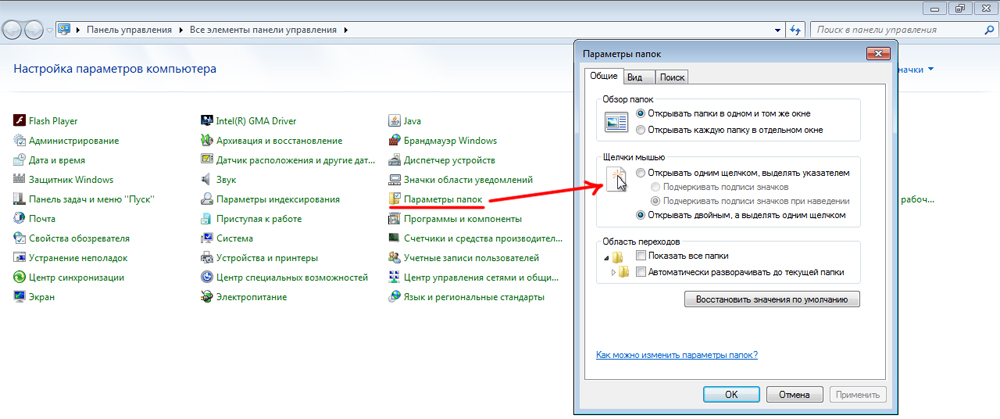
Изаберите начин отварања мапа: један или двоструки клик
Ако нисте задовољни интервалом са којим вам је потребно да направите двоструки клик, промените га све на истој контролној табли.
- Отворите мени миша (налази се у опреми и звучном одељку - уређаји и штампачи).
- У картици "дугме миша" постоје клизачи за конфигурирање брзине двоструких клик.
Како преместити или копирати датотеке у мапу?
То можете учинити једноставним повлачењем датотека курсора. Ако убаците тастер Схифт, подаци ће се одложити (уклонити из једног каталога и послати на други). Ако се тастер ЦТРЛ копира (останите у обе мапе).
Ова опција је доступна и у контекстном менију.
- Означите шта желите да превучете.
- Кликните на датотеке са десним дугметом миша.
- Изаберите "Цут" (значи "потез") или "копирати".
- Отворите фасциклу у којој ће датотеке морати да се налазе.
- Кликните на десно дугме на било којем слободном прозору.
- Кликните на "Убаци".
- Не можете да отворите сам каталог. Кликните на његову икону десним дугметом - постоје исте опције.
- Доступне су и универзалне комбинације кључа: Цтрл + Ц за копирање и ЦТРЛ + В за уметање.

Изаберите одговарајући тим за задатак из контекстног менија
Мапе се померају и копирају се према истом принципу као и датотеке.
Промена имена мапе
Да бисте некако назовели каталог другачије, урадите следеће:
- Истицање.
- Кликните на име. Промениће се на пољу за унос.
- Напишите ново име.
- Кликните на Ентер.
- Или назовите контекстни мени и изаберите ставку "Преименуј".
Неки симболи у имена су неприхватљиви, као што су линијска линија или "Сласх" / ", питање"?", Звездица" * ", дебело црево": "". Резервисани су за потребе система. Ако се објекти са таквим знаковима појаве у њему, то ће изазвати грешку. Стога ОС једноставно неће дозволити да их користите у именима.
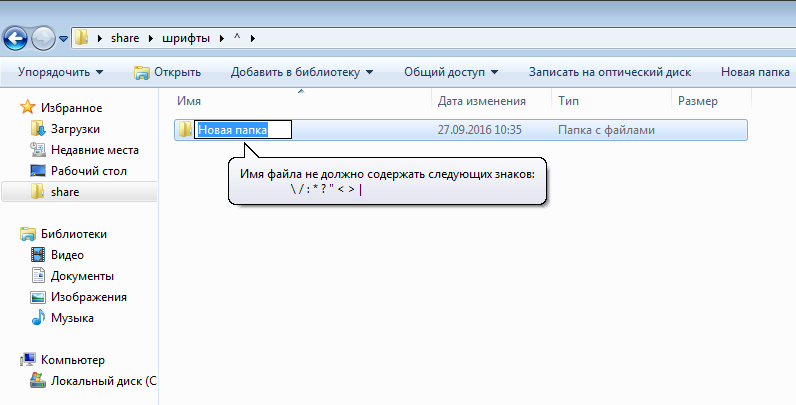
Стварање нове мапе
Ево како направити мапу:
- Кликните десно дугме за бесплатан прозор прозора.
- Линија "Креирај".
- Поинт "Фолдер"
Можете да поставите име и употребу.
Дугме за брзо стварање каталога је такође у менију Виндов. Поред "Стреамлине", "Општи приступ", "Библиотека".
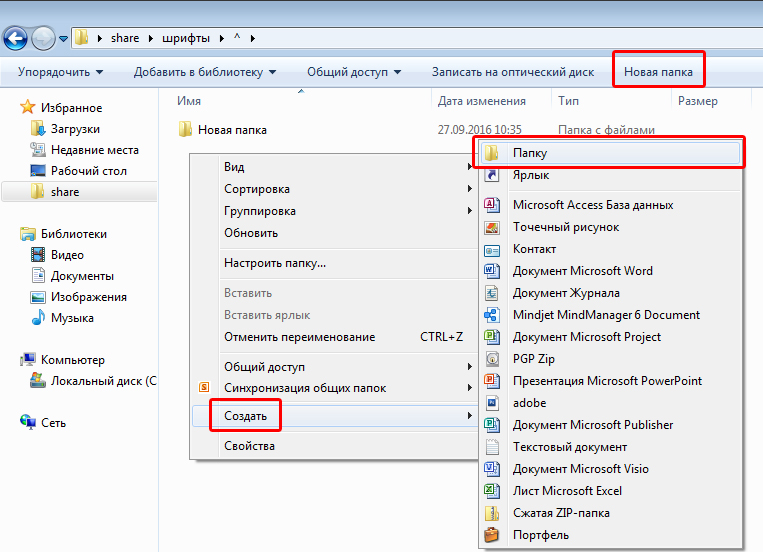
Уклањање мапе
Можете се решити на два начина:
- Изаберите и притисните тастер за брисање.
- Позовите контекстни мени и изаберите "Делете".
Мапа је избрисана са свим датотекама које се налазе у њему. Не могу се вратити одвојено.
Удаљени објекти су први постављени у "корпу" ако немате друге поставке. Већ одатле могу се коначно избрисати.
Ако сте покушали да уклоните каталог, али је дао грешку, могућа је једна од следећих опција:
- Мапа или нека датотека са њега се тренутно користи. Пре него што нешто урадите са њима, морате их затворити и искључити све процесе повезане са њима.
- Има заштиту од промена.
- Потребно је за рад ОС-а.
У последњем случају, одељак је најбоље да се не додирне. Али такво ограничење није увек оправдано.
На пример, морате да схватите како уклонити "Виндовс" мапу након поновне инсталације система. Уосталом, датотеке ОС-а су већ на другом месту, а стари каталог није потребан - само се меморија заузима. Ријешити се тога није тако лако. Понекад је то довољно да је пренесете у други директориј - и заштити се. Можете да оперете све датотеке један по један и на тај начин одредите који од њих постоји ограничење. У екстремним случајевима мораћете да поново покренете рачунар у ВинПЕ режиму покретањем га са ЛивеЦД диск или флеш уређаја. Али прибегавање таквим методама требало би да буде ако сте добро упућени у ово.
Обнова мапе
Ево како да вратите фасциклу са свим садржајем ако сте га случајно избрисали:
- Кликните Цтрл + З. То отказује било коју последњу операцију: уклањање, кретање, преименовање.
- Ставка "Отказивање уклањања" биће у контекстном менију.
Али то ће успети ако нисте извршили никакву акцију након што сте избрисали каталог. Може се вратити и из "корпе". Отворите га и притисните дугме "Врати".
Са мапама можете систематизовати и каталогизирати датотеке. То олакшава рад са подацима. Лакше их је претражити и истакнути. Стога је важно научити како радити са овим објектима.

